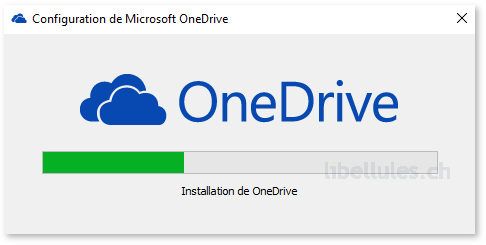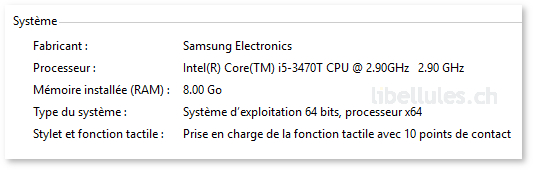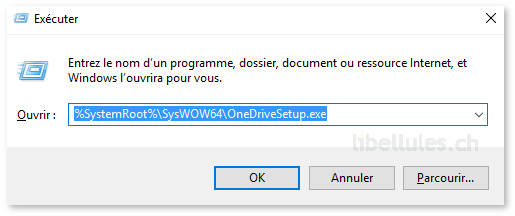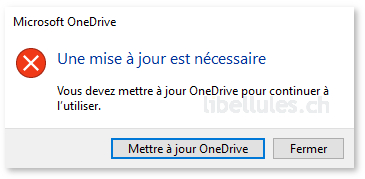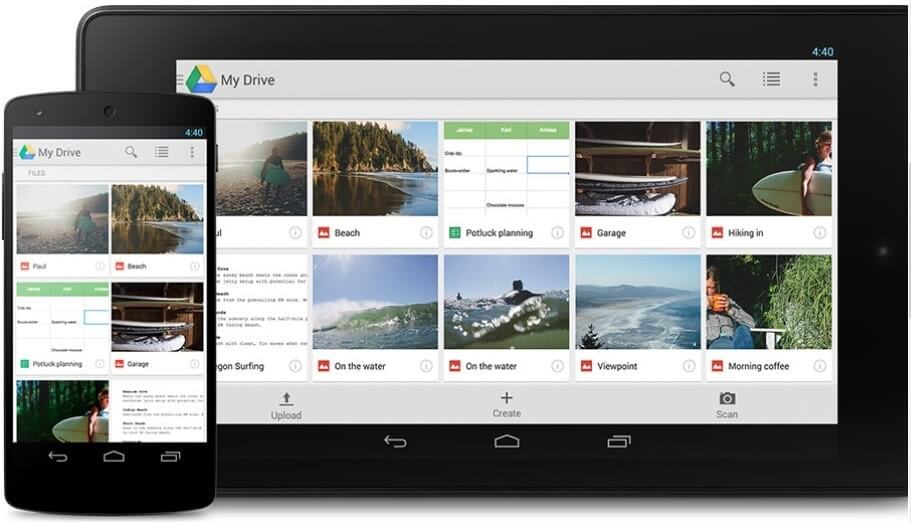
Grâce à votre compte Google, les 15 premiers Go de stockage sont gratuits.
Sauvegardez vos fichiers en toute sécurité. Importez et stockez dans le
cloud tous vos fichiers placés dans des dossiers sur votre ordinateur,
votre appareil photo ou vos cartes SD. Qu'ils soient stockés sur un
téléphone, une tablette ou un ordinateur, retrouvez vos contenus avec
Google Drive, et vos photos et vidéos dans Google Photos.
Vos fichiers dans Google Drive sont accessibles depuis tous vos appareils (smartphone, tablette et ordinateur). Ainsi vous pouvez y accéder où que vous soyez. Invitez facilement des personnes à afficher et télécharger vos fichiers et à collaborer avec vous. Plus besoin d'envoyer de pièces jointes.
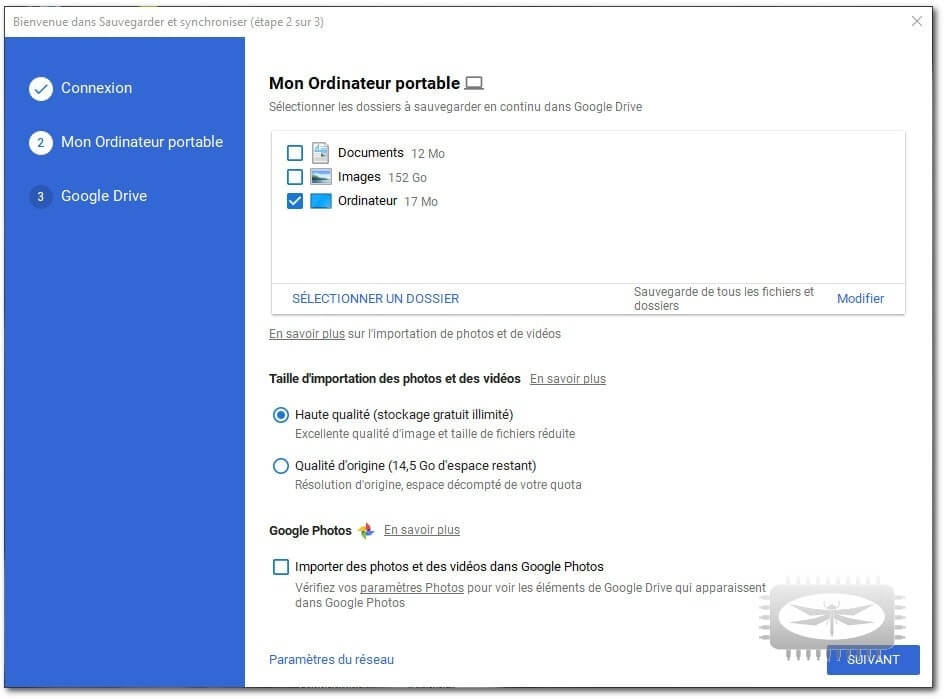
OS: Windows, Mac OSX, Android, iOS
Langue: Multilingue
Prix: Gratuit jusqu'à 15 Go, 100 Go > 2 CHF/mois, 200 Go > 3 CHF/mois,